解决 Win10 运行软件字体太小
解决 Win10 运行软件字体太小
系统:Win10
问题描述
我们在Win10系统上运行一些软件的时候,有时候可能会感觉上面的字体有点小
第一阶段:系统总体设置
-
右键电脑左下角的开始图标,选择设置项
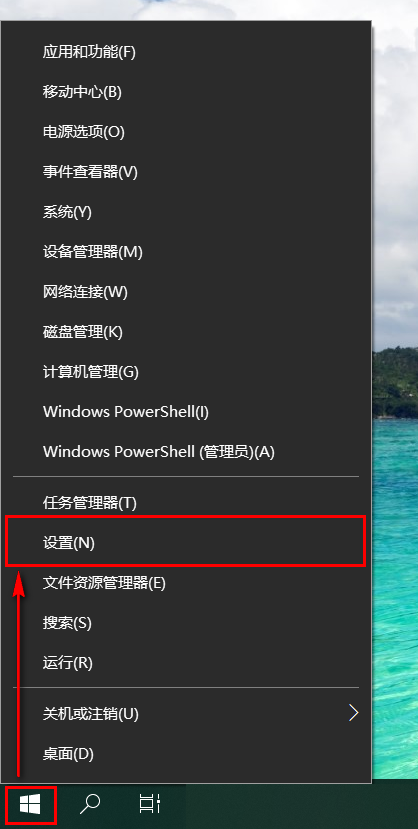
-
选择系统项
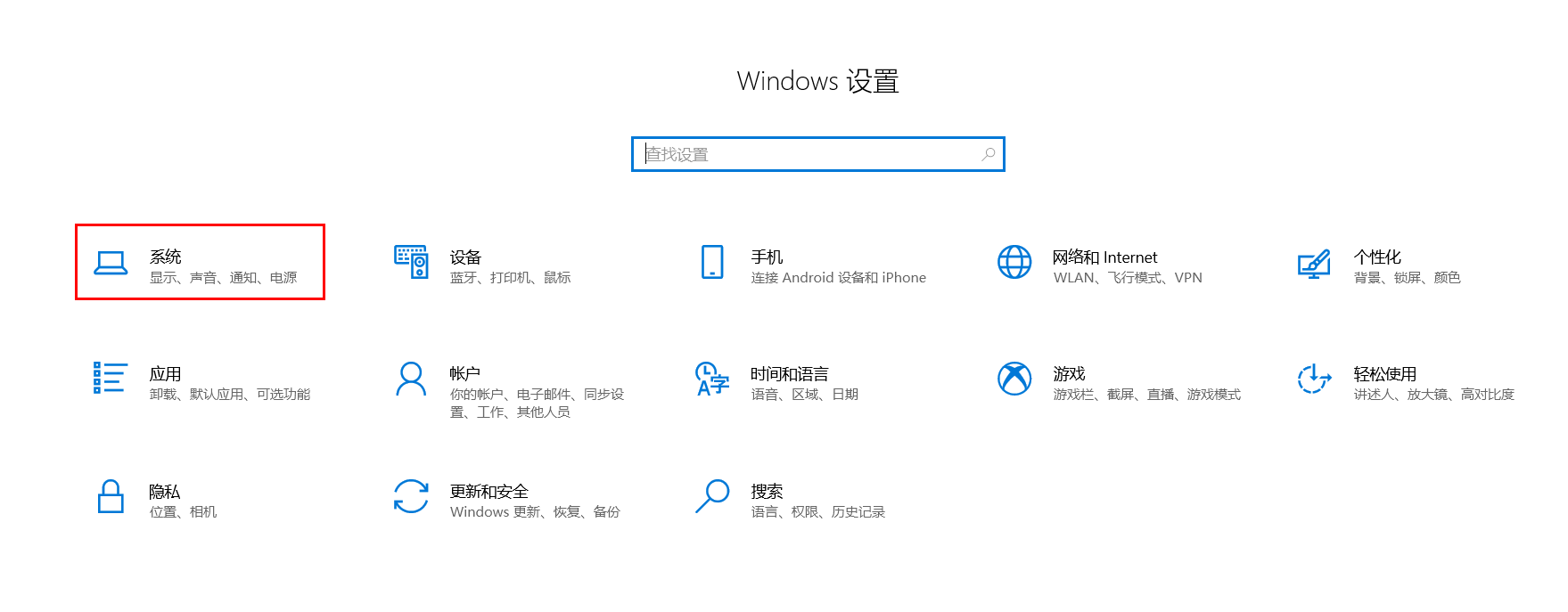
-
在显示页设置缩放与布局如下
更改文本、应用等项目大小设置为125%
分辨率设置为推荐即可
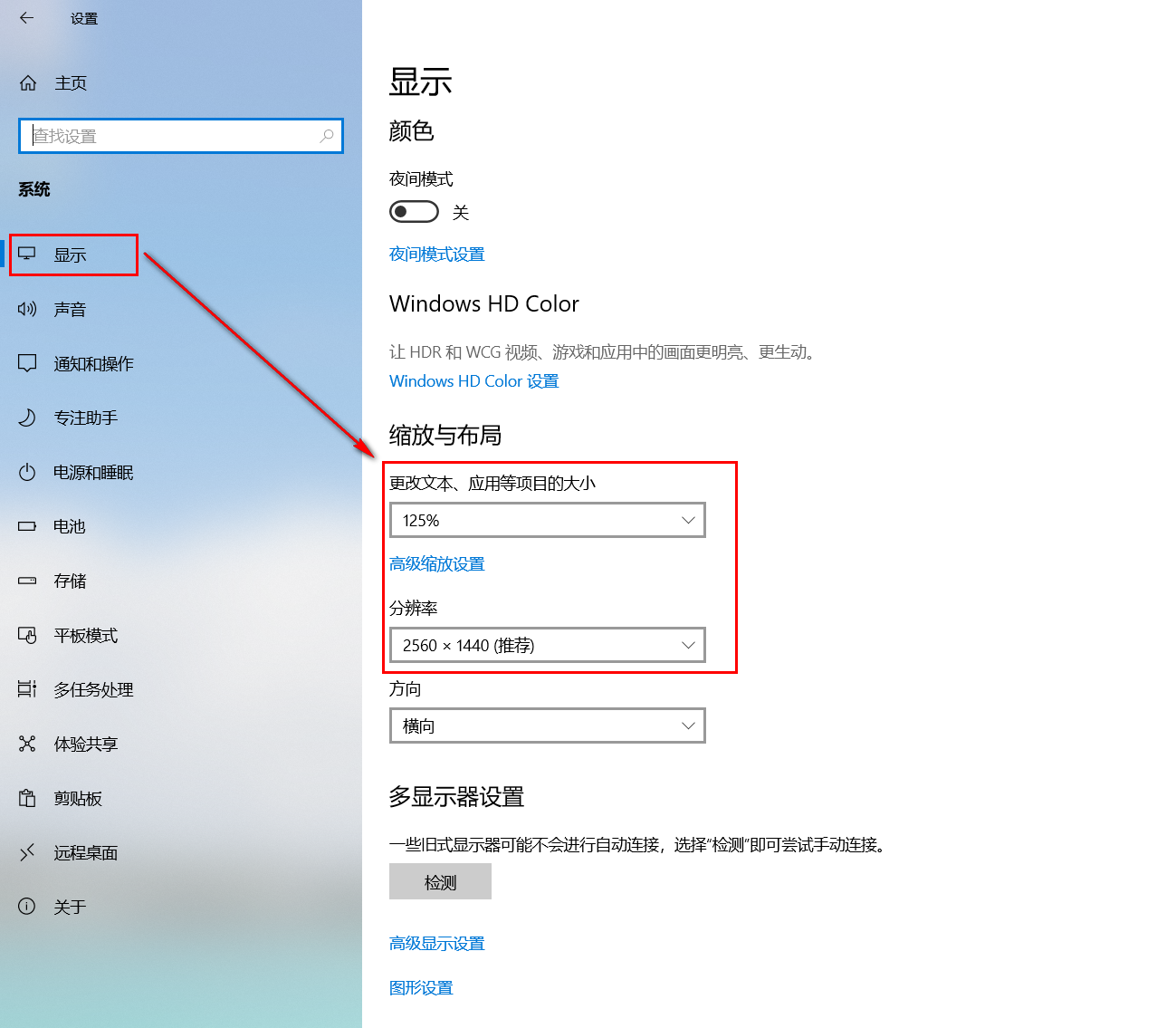
设置好了之后,打开软件看一下字体是否合适,如果感觉还是很小,接下来进入第二阶段
第二阶段:软件单独设置
-
先登录要调整显示的软件
-
打开任务管理器(右键任务栏底部选择任务管理器)
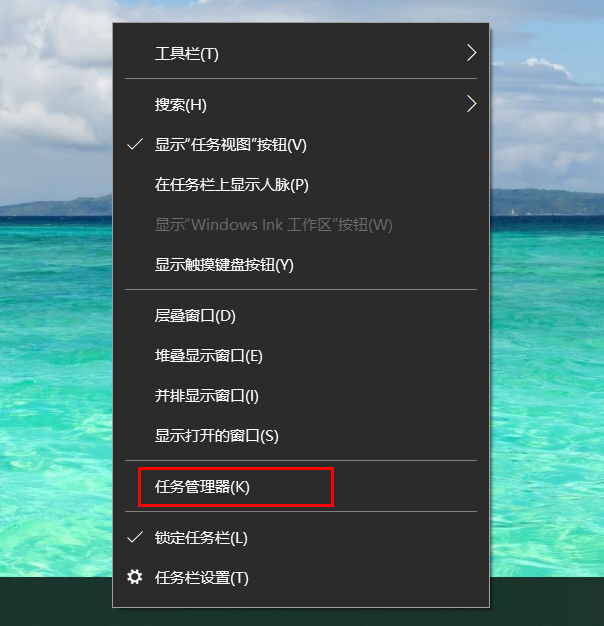
-
先按名称排一下序,然后找到对应的应用(我这个程序对应的是Java,展开话我们能看到自己软件对应的logo)名称右键,选择属性(如果是灰色的,展开对应应用,选择具体应用右键)
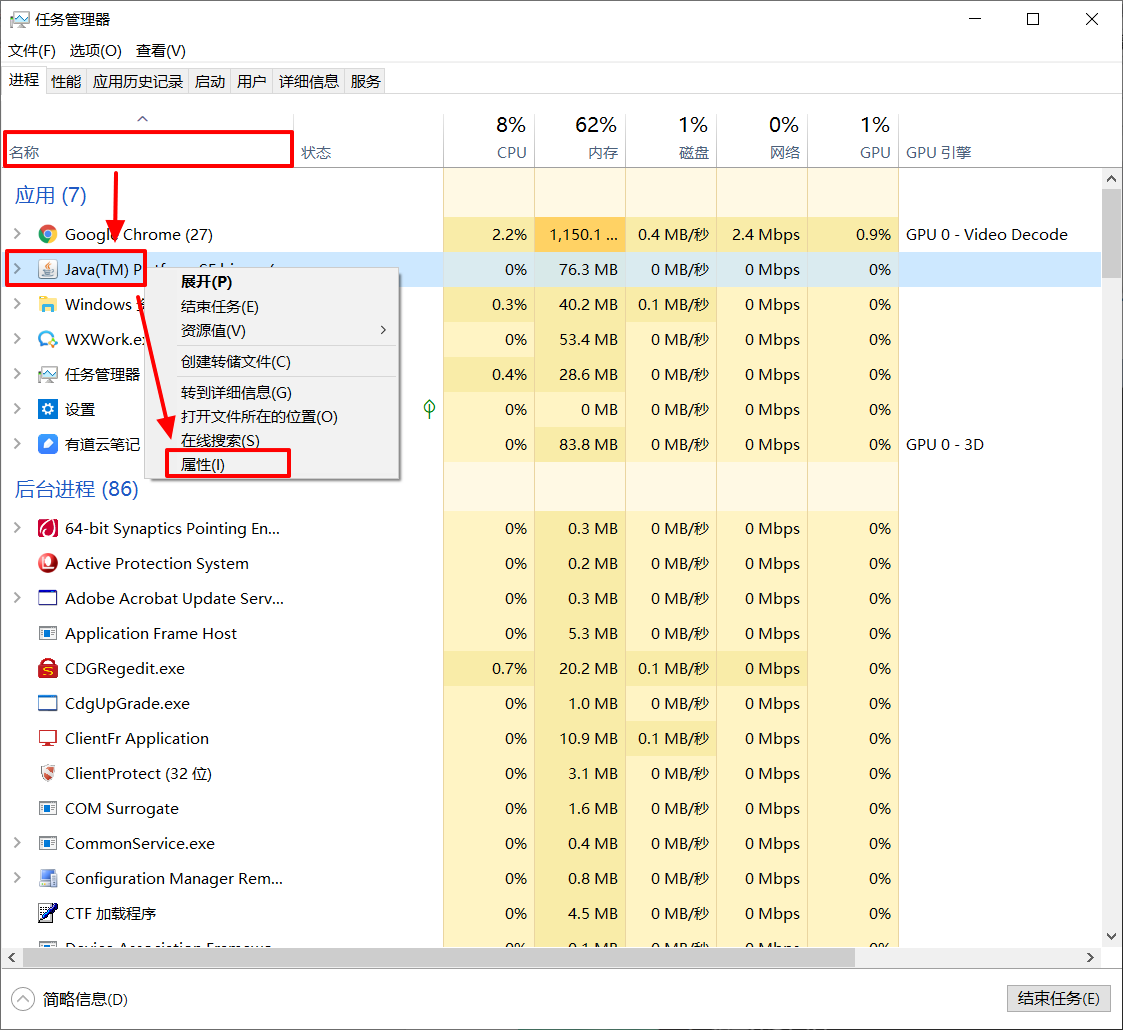
-
在兼容性页点击更改高DPI设置,勾选替代高DPI缩放行为,缩放执行选择系统
应用程序:这会强制在每个显示器DPI识别模式下运行,此设置此前是“禁用显示缩放在高DPI下显示”,此设置将告知Windows当DPI发生变化时,不要位图伸展exe的UI
系统:这是Windows标准处理系统DPI的方式。当DPI变化时,Windows将拉伸位图UI
系统(增强):GDI缩放

-
重新打开应用应该能发现已经好了。如果还是字体太小,就将第三步的分辨率调小一点